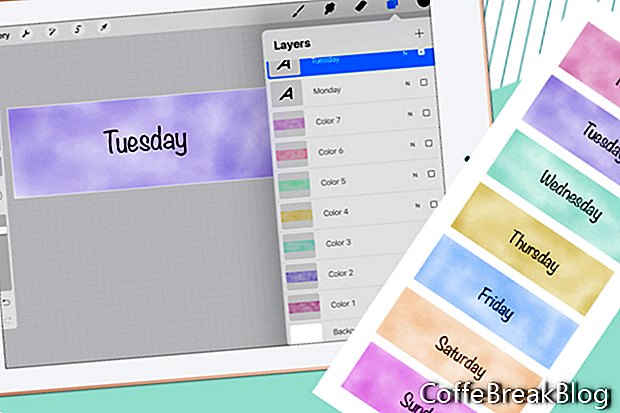Turpināsim darbu pie Day Covers plānotāja uzlīmēm Procreate. Mēs esam sākuši jaunu audeklu un uzkrāsojuši akvareļa mazgāšanu uz audekla mūsu pirmajiem septiņiem dienas vākiem. Tagad mēs varam pievienot datuma vārdu. Bet nomainīsim krāsu uz melnu.
- Pieskarieties ikonai Krāsa un saraksta augšdaļā atlasiet melno krāsu paraugu (sk. Ekrānuzņēmumu).
- Pieskarieties uzgriežņu atslēgas ikonai augšējā kreisajā stūrī, lai atvērtu darbību paneli (sk. Ekrānuzņēmumu). Pieskarieties ikonai Pievienot un pēc tam pieskarieties Pievienot tekstu.
- Izmantojiet tastatūru, lai mainītu noklusējuma tekstu uz Pirmdien (skat. ekrānuzņēmumu).
- Lai rediģētu tekstu, pieskarieties pogai Rediģēt stilu. Šajā panelī (skatiet ekrānuzņēmumu) varat izvēlēties fontu (vai importēt fontu), pēc vajadzības iestatīt stilu, dizainu un atribūtus. Pieskarieties Gatavs, lai aizvērtu paneli.
- Atgriezieties Slāņu panelī, un jums vajadzētu redzēt jauno teksta slāni Pirmdien (skat. ekrānuzņēmumu).
Izveidosim otrās dienas vāku.
- Noklikšķiniet uz mazās izvēles rūtiņas, lai izslēgtu 1. krāsas un pirmdienas slāņu redzamību.
- Atlasiet 1. krāsas slāni un pēc tam paneļa augšdaļā pieskarieties Plus ikonai, lai virs 1. krāsas slāņa pievienotu jaunu slāni. Nosauciet šo slāni 2. krāsa.
- Atgriezieties panelī Krāsa un izvēlieties jaunu krāsu. Krāsu mazgājiet uz audekla (sk. Ekrānuzņēmumu).
- Pievienojiet Otrdiena teksts.
Atkārtojiet iepriekš aprakstītās darbības. Jūs vēlēsities septiņus krāsu slāņus (sk. Ekrānuzņēmumu) un septiņus teksta slāņus (sk. Ekrānuzņēmumu).
Saglabājiet projektu mākoņa diskā.
- Atgriezieties darbību panelī un izvēlieties Kopīgot (sk. Ekrānuzņēmumu). Pieskarieties formātā Procreate. Nākamajā panelī atlasiet mākoņa disku (sk. Ekrānuzņēmumu).
- Nākamajā panelī pieskarieties Augšupielādēt (skatīt ekrānuzņēmumu).
Tagad katru dienas vāku varam saglabāt kā GoodNotes png.
- Ieslēdziet 1. krāsas un pirmdienas slāņu redzamību un izslēdziet visus pārējos slāņus.
- Darbību panelī izvēlieties Koplietot un png formātu.
- Saglabājiet savā mākoņa diskā.
Piezīme. Lai saglabātu attēlu iPad fotoattēlos, atlasiet Saglabāt attēlu.
Atkārtojiet iepriekšējās darbības, lai saglabātu visus septiņus dienu vākus (sk. Ekrānuzņēmumu). Vienkārši mainiet slāņu redzamību pēc nepieciešamības.
Procreate® ekrānuzņēmumi, ko izmanto ar Savage Interactive Pty Ltd. atļauju.
Atpakaļ
Video Instrukcijas: Swag And Sorcery Review (Deutsch/German) Test des Pixelart Retro Helden Simulators +Erklärung+Tipps (Aprīlis 2024).